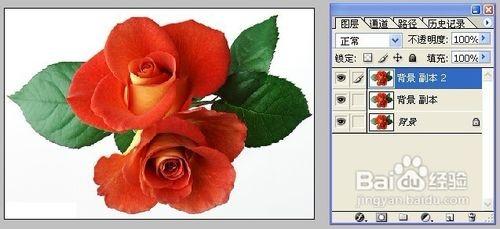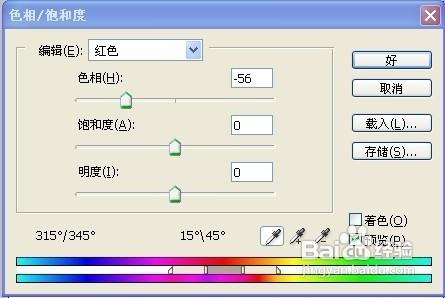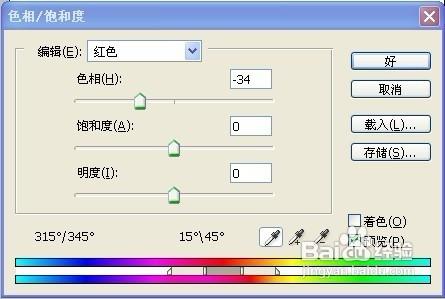怎样用Photoshop制作彩色玫瑰 ps如何画玫瑰花
来源: 最后更新:24-01-03 12:09:17
导读:怎样用Photoshop制作彩色玫瑰 首先打开玫瑰图片,并复制两层: 选中背景副本2,按住Ctrl+U组合键,调出(色相/饱和度)对话框,(编辑)复选项选择“红
-
首先打开玫瑰图片,并复制两层:
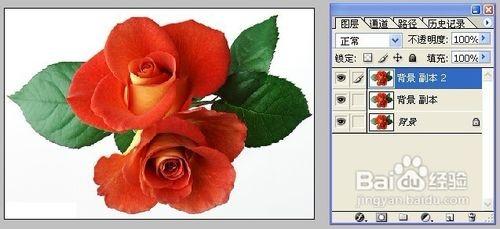
选中背景副本2,按住Ctrl+U组合键,调出(色相/饱和度)对话框,(编辑)复选项选择“红色”,然后进行参数设置,将花朵调至我们想要的颜色,如图:


关闭背景副本2的可视性,然后选中背景副本图层,按住Ctrl+U组合键,调出(色相/饱和度)对话框,(编辑)复选项选择“红色”,然后进行参数设置,将花朵调至我们想要的颜色。因为花心处红色布明显,所以需要再执行一次同样的操作,这次(编辑)复选项仍选择“红色”,这样就得到了我们想要的效果了。如图:

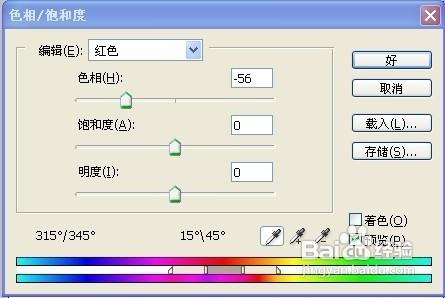


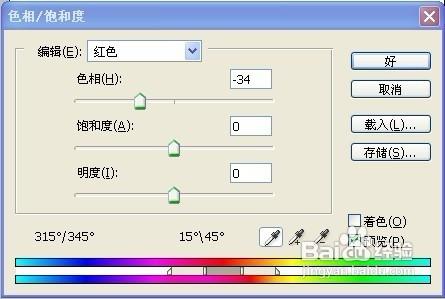

选中背景副本2图层,单击下方的(添加矢量蒙版)按钮,创建蒙版。



选中图层蒙版,然后将前景色设为黑色,将背景色设为白色。

选择(渐变工具-线性渐变),在图层蒙版中使用渐变工具从左向右拖动。得到如下效果:

然后按住Ctrl+E组合键向下合并图层:

选中背景副本,单击下方的(添加矢量蒙版)按钮,创建蒙版,再使用渐变工具将前景色设为黑色,将背景色设为白色。然后选择(渐变工具-线性渐变),在图层蒙版中使用渐变工具从右向左拖动。得到如下效果:


然后按住Ctrl+E组合键向下合并图层,就完成制作。
 免责声明:本文系转载,版权归原作者所有;旨在传递信息,其原创性以及文中陈述文字和内容未经本站证实。
免责声明:本文系转载,版权归原作者所有;旨在传递信息,其原创性以及文中陈述文字和内容未经本站证实。
别把你的孩子养得令人讨厌! 有这样一些孩子: 他们在公众场合,为了要自己想要的东西,大声哭闹,不
宝宝夏季发烧一定是感冒引起的吗?有哪些表现? 宝宝夏季发烧可以吃退烧药吗?退烧药有哪些禁忌? 母亲月花6000元追短剧惊呆女儿,专家提醒:老人理性消费 子女多些陪伴 办理社保卡需要什么资料 个人办理社保卡需要什么资料热门标签
热门文章
-
Photoshop(photoshop下载) 24-01-03
-
19款凌派保养怎么重新设置(19款凌派设置保养公里怎么调) 24-01-03
-
买二手车的十大禁忌你都知道吗(买二手车的十大禁忌你都知道吗图片) 24-01-03
-
睡觉做梦是什么原因(天天睡觉做梦是什么原因) 24-01-02
-
19款思域和19款卡罗拉对比 19款思域和卡罗拉哪个好 24-01-02
-
雷克萨斯RC用的什么发动机(雷克萨斯rc用的什么发动机机油) 24-01-02
-
QQ空间动态点赞的人前面的图标什么意思 关于QQ空间动态点赞的人前面的图标介绍 24-01-02
-
君威怎么激活一键升降车窗(别克君威一键升降车窗怎么激活) 24-01-02
-
l是什么牌子的汽车 l是什么牌子的汽车SUV 24-01-02
-
三星将参加CES2024展会 三星2022w 24-01-02